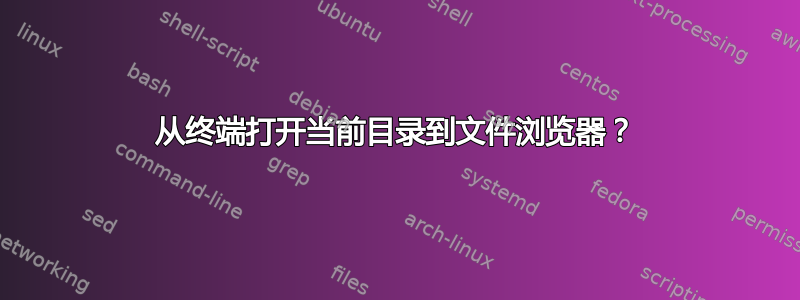
我当前的目录深埋在我的主目录的多个子文件夹层中。如果我想在一个目录中打开这个目录基于图形用户界面文件浏览器,我必须双击一个又一个的文件夹才能到达它。这是非常耗时的。另一方面,只需很少的击键和多次点击选项卡按钮,就可以通过终端轻松访问它。
我想知道是否有一种方法可以在文件浏览器上打开终端中的当前目录。执行此操作的命令是什么?
作为参考,我有一个 ubuntu 系统,但我想知道不同 Linux 发行版的命令是什么。
答案1
xdg-open .
xdg-开放是的一部分xdg-utils软件包,在许多发行版(包括 Ubuntu)中通常默认安装。它设计用于多个桌面环境,调用桌面环境中文件类型的默认处理程序。
你可以通过一个目录、文件或 URL,它将打开该参数的正确程序。例如,在我的 KDE 系统上:
xdg-open .在 Dolphin 文件管理器中打开当前目录xdg-open foo.txt在 emacsclient 中打开 foo.txt,我已将其配置为 .txt 文件的默认处理程序xdg-open http://www.google.com/在我的默认网络浏览器中打开 google.com
该应用程序将作为单独的窗口打开,您将在终端中收到提示,并且可以发出其他命令或关闭终端,而不会影响新的 GUI 窗口。
我通常会收到一堆错误消息打印到stderr,但我只是忽略它们。
编辑:
添加参数xdg-open . >/dev/null 2>&1会重定向错误和输出。此调用不会阻止您的终端。将其绑定到类似的别名filemanager='xdg-open . >/dev/null 2>&1'会派上用场。
答案2
几乎所有 GUI 应用程序(在 X 窗口系统上)都可以从该 GUI 中的终端窗口打开。要打开任何 GUI 应用程序,请在 shell 提示符下键入可执行文件的名称。大多数文件浏览器将目录作为命令行参数,因此您通常应该将其.作为参数传递。
以下是一些流行系统的一些示例,大多数基于 X 的系统的工作方式类似。
在 Gnome 上,您可以直接运行nautilus(默认文件浏览器),或者在 Gnome 2 上,您可以使用gnome-open配置的 Gnome 文件处理程序应用程序打开任何文件(包括目录):
$ nautilus .
或者
$ gnome-open .
在凯德,有两种流行的文件浏览器,我不知道类似于 的命令gnome-open,虽然gnome-open可以在 KDE 中执行,但默认情况下它会打开 Gnome 应用程序。
$ dolphin .
或者
$ konquerer .
在操作系统open正如评论中提到的,可以使用类似的命令行程序。
$ open .
如果您不知道系统文件浏览器的可执行文件名称怎么办?
如果在 Gnome 2 上,请使用gnome-open .如果在 OS X 上,请调用open .。其中每个都将为您的 GUI 环境执行配置的文件浏览器。
如果您不知道窗口系统中存在这样的命令,可以通过以下一种方法在系统上查找ps具有理解选项-u USER和 的命令-o FORMAT:
- 在终端窗口中,输入
ps -u$USER -o comm > /tmp/$$A - 在 GUI 中,启动文件浏览器。
- 返回终端窗口,输入
ps -u $USER -o comm > /tmp/$$B(注意B后缀,这是一个不同的文件比步骤 1)。 - 同样在终端中输入
diff /tmp/$$[AB]。
应显示您的文件浏览器的名称。如果在调用ps.
例如:
$ ps -u $USER -o comm > /tmp/$$A
$ # open file browser in gui
$ ps -u $USER -o comm > /tmp/$$B
$ diff /tmp/$$[AB]
95a96
> nautilus
答案3
nautilus据我所知,Ubuntu 使用默认文件浏览器。因此,要从终端打开某个文件夹,您可以输入如下内容:
nautilus /path/to/your/dir
或者
cd /path/to/your/dir && nautilus .
nautilus自动与调用它的终端分离,但假设您正在使用另一个文件浏览器,并且您想要关闭调用文件浏览器的终端,您可以这样做nohup。如果您正在使用thunar(另一个文件浏览器),您可以输入以下内容:
nohup thunar /path/to/your/dir & exit
答案4
只需使用gio open
使用 -
gio open .
gio open example/


